Memindahkan penyimpanan aplikasi dari android penyimpanan internal ke penyimpanan eksternal (SD Card/Kartu Memori) sangat menguntungkan bagi kalian pengguna smartphone android yang mempunyai memori internal berkapasitas sedikit. Banyak kasus yang dialami segelintir orang ketika mereka membeli hp android, mereka berfikir bahwa kapasitas memori yang dimiliki hp yang ingin dibeli sudah cukup besar tetapi terkadang mereka lupa bahwa kapasitas memori yang tertulis pada spesifikasi ponsel mereka belum termasuk pembagian memori sistem dan setelah seiring berjalannya pemakaian lama - lama ponsel mereka muncul pesan "Tidak ada cukup ruang pada perangkat".
Jujur saja saya sendiri merasa sangat menjengkelkan jika sudah muncul notifikasi seperti itu. Sebenarnya pertolongan pertama yang bisa diberikan jika sudah penuh sampai ana notfikasi ada menghapus cache yang berada di aplikasi dengan menggunakan Cleaner atau secara manual dan jika masih terasa penuh hapus aplikasi yang kita tidak pakai. Cara tersebut sebenarnya cukup ampuh tapi bagaimana jika sudah melakukan cara tersebut tapi masih muncul notifikasi seperti itu. Pertama untuk memindahkan aplikasi ke dalam sd card. Bagaimana caranya? Caranya anda bisa simak dibawah ini.
Cara Memindahkan Aplikasi dari Memori Internal ke SD Card
Cara yang akan kita lakukan ini akan memakan waktu cukup lama karena cara ini mengharuskan memindahkan data aplikasi satu persatu ke kartu memori.
Cara Memindahkan Aplikasi dari Memori Internal ke SD Card
Cara yang akan kita lakukan ini akan memakan waktu cukup lama karena cara ini mengharuskan memindahkan data aplikasi satu persatu ke kartu memori.
- Masuk ke pengaturan/setting.
- Lalu setelah itu masuk ke aplikasi/apps.
- Cari aplikasi yang menurut anda mempunyai data yang sangat besar.
- Jika sudah ketemu pilih "Move to SD Card" seperti gambar dibawah ini.

- Nah selesaii (Note: Beberapa aplikasi ada yang tidak bisa dipindahkan)
Untuk beberapa ponsel android ada yang tidak bisa melakukan tutorial diatas karena tidak ada fitur memimdahkan ke SD Card. Tetapi tenang saja karena masih ada cara lain selain cara yang tadi. Untuk tutorial yang ini ada beberapa syarat yang harus kalian penuhi terlebih dahulu yaitu:
- Pastikan hp kalian sudah di root (Baca: Root Samsung Galaxy J5) karena aplikasi yang akan digunakan untuk tutorial yang satu ini memerlukan izin sistem.
- kartu memori/SDcard kalian sudah terdapat ruang partisi khusus menampung aplikasi - aplikasi kalian. Jika kalian belum membuat pasrtisinya kalian bisa membuatnya terlebih dahulu dengan menggukana software Partition Wizard di PC atau Laptop kalian.
Jika sudah semua syaratnya sudah anda penuhi. Anda sudah bisa melakukan tutorial yang menggunakan aplikasi. Sebelumnya anda harus tau disini kita memanfaatkan aplikasi Link2Sd. Aplikasi Link2sd berguna melink data aplikasi ke memori eksternal/kartu memori. Aplikasi ini sudah banyak digunakan oleh para pengguna ponsel berOS Android. Berikut ini tutorialnya.
 |
| Link2sd |
Cara Memindahkan Data Aplikasi dari Memori Internal ke Memori Eksternal dengan Aplikasi Link2sd
Ya, walaupun cara yang ini lumayan rumit tetapi banyak yang berhasil menggunakan cara ini.
- Download aplikasi link2sd di internet atau bisa juga melalui playstore (Download: Link2sd)
- Buka aplikasi link2sd. Jika muncul notifikasi permintaan akses superuser pilih allow.
- Setelah itu jika itu pertama kalinya kalian masuk ke aplikasi link2sd akan muncul pilihan file system yang akan kalian gunakan (FAT32/16, ext2, ext3, ext4) Pilihlah file system yang kalian buat ketika mempartisi sd card anda.
(Contoh: Anda mesetting partisi kedua sd card dengan ext2, maka nanti ketika di aplikasi link2sd pilih ext2) - Nanti hp anda akan reboot. Jika terdapat error mount script berarti kesalahannya terdapat pada partisi anda. Anda harus mempartisi ulang kartu memori dengan menggunakan file system lain.
(Contoh: Jika sebelumannya anda menggunakan ext2 ketika mempartisi ulang pilih ext3. Jika masih terdapat error ulangi lagi dengan menggunakan file system lain lagi misalkan ext4 dan seterusnya). - Jika sudah berhasil lankah ke-4 selanjutnya buka aplikasi link2sd lalu pilih icon yang dipojok kanan atas yang bergambar 3 titik. Lalu pilih multi-select.

- Setelah itu pilih lah aplikasi - aplikasi yang ingin anda pindahkan.

- Setelah sudah memilah - milih aplikasi yang ingin kalian pindahkan klik lagi icon yang berada diatas pojok kanan lalu pilih Link to SD Card. Akan muncul pilihan dibawah ini.

pastikan kalian memilih pilihan 1, 2, dan 3. Untuk pilihan ke-4 hanya bisa untuk pengguna berbayar yaitu linksd plus. - Nah tinggal tunggu prosesnya daaan taraaaa selesai.
Itu dia artikel tentang Memindahkan Penyimpan Aplikasi dari Internal Ke SD Card. Jika kalian masih tidak mengerti atau kurang paham bisa ditanyakan dikolom komentar dibawah. Semoga bermanfaat, Terimakasih.
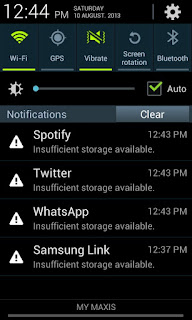





thanks min udah share infonya
ReplyDeletepower supply hp